Внимание! Из соображений безопасности подключение к серверу по протоколу FTP под пользователем «root» запрещено.
Под пользователем «root» вы можете подключиться по протоколу SSH и SFTP.
Процесс подключения по FTP
Данная инструкция предназначена для серверов VPS с установленной панелью управления ispmanager.
Если панели управления нет
В этом случае вы можете подключиться к серверу VPS под пользователем «root» по протоколу SFTP: Как подключиться по SFTP.
Чтобы подключиться по FTP к VPS, необходимо создать пользователя:
-
1
Авторизуйтесь в панели управления ispmanager под пользователем «root»: Как открыть панель управления ispmanager на VPS.
-
2
В разделе Пользователи нажмите на кнопку Создать пользователя:
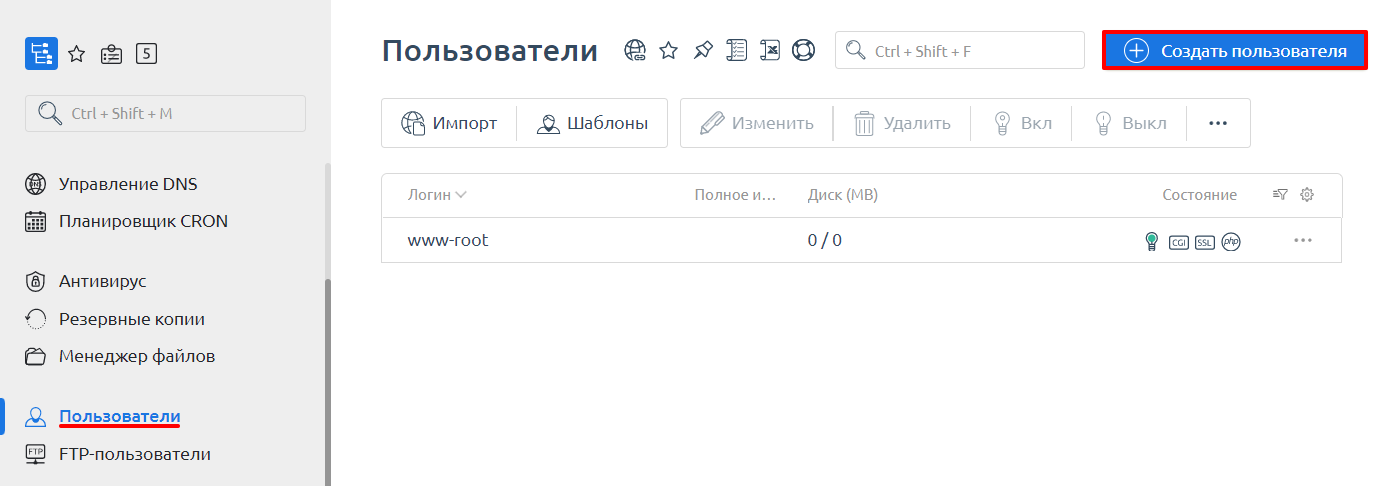
-
3
В блоке Основное задайте необходимое имя пользователя и пароль:
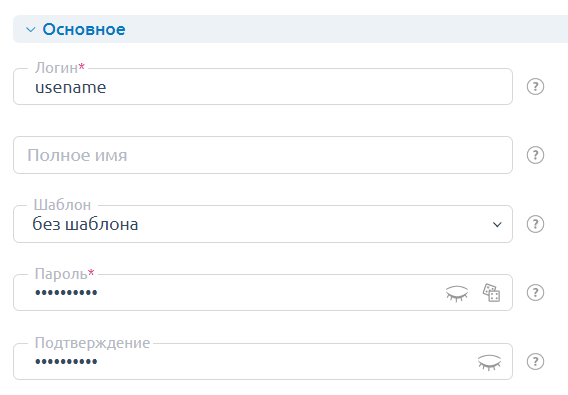
-
4
В блоке Ограничения при необходимости ограничьте количество ресурсов пользователя:
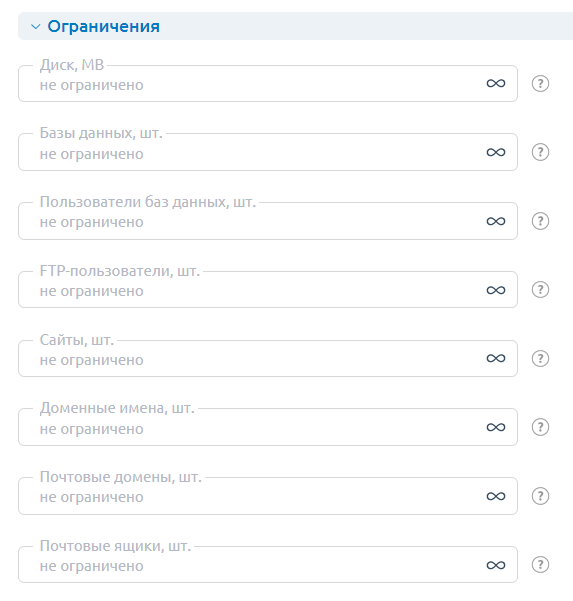
-
5
В блоке Доступ выберите функции, разрешенные пользователю. Советуем использовать PHP в режиме FastCGI Apache при условии, если разработчики вашего сайта/CMS не рекомендуют обратного:
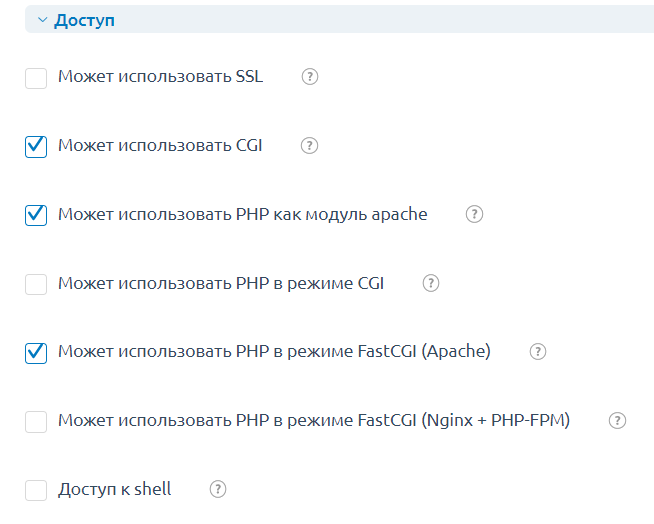
-
6
Нажмите Далее:
-
7
В блоке Автоматическое создание заполните обязательные поля (они отмечены красной звездочкой) и нажмите Далее:
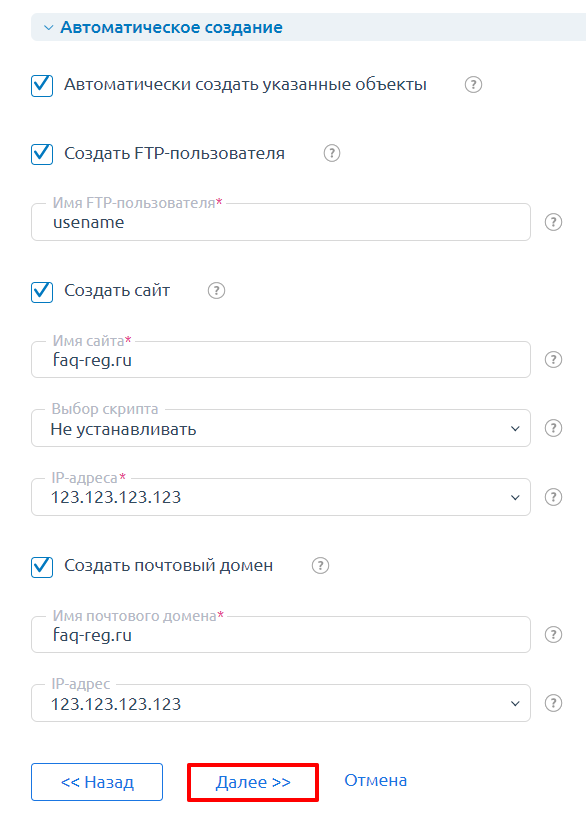
-
8
Проверьте данные и нажмите Завершить:
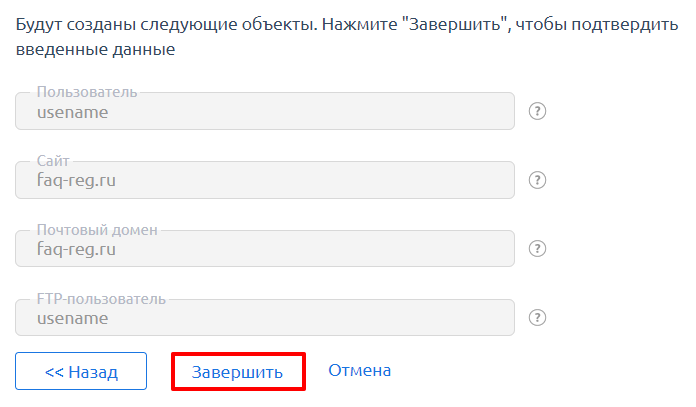
Дальнейшее подключение по FTP происходит c логином и паролем созданного пользователя при помощи специальной программы (клиента FTP). Ниже представлены инструкции по настройке наиболее популярных FTP клиентов:
Инструкция по настройке FileZilla
-
1
Скачайте и установите клиент FileZilla;
-
2
Запустите клиент и перейдите в меню Файл — Менеджер Сайтов или нажмите сочетание клавиш «CTRL»+«S»:
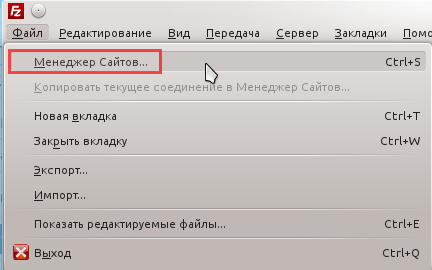
-
3
Нажмите Новый сайт и заполните поля:
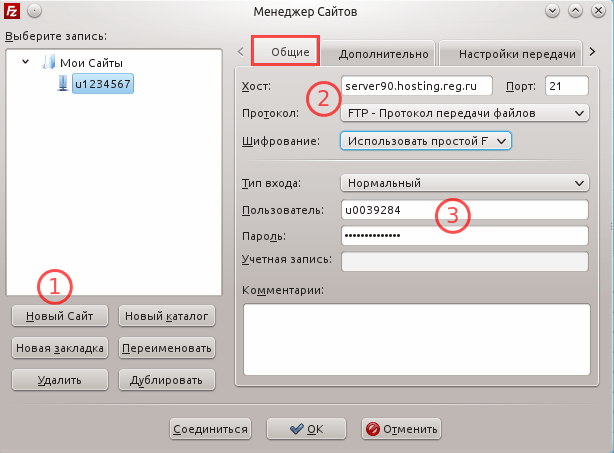
- «Хост»: IP-адрес вашего сервера;
- «Порт»: порт можно не указывать или указать стандартный порт протокола FTP — 21;
- «Тип входа»: нормальный;
- «Пользователь»: логин созданного вами пользователя;
- *«Пароль»**: пароль созданного пользователя;
-
4
Перейдите во вкладку «Настройки передачи» и заполните поля:
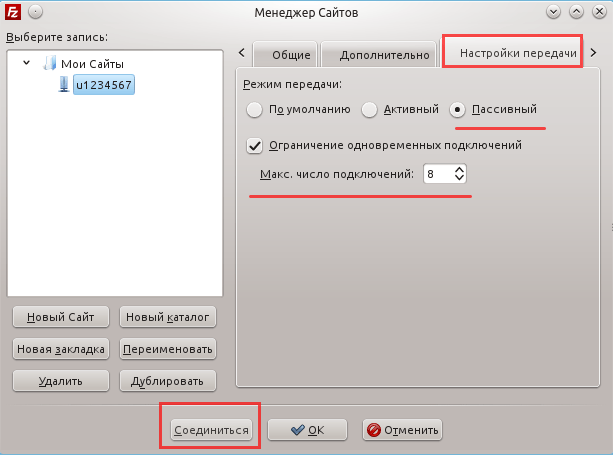
- «Режим передачи»: «Пассивный»;
- установите галочку «Ограничение одновременных подключений» и укажите значение 8 в поле «Макс. число подключений».
Нажмите Соединиться.
Инструкция по настройке Total Commander
-
1
Скачайте и установите клиент Total Commander;
-
2
Запустите клиент и перейдите в меню Сеть — Соединиться с FTP сервером или нажмите сочетание клавиш CTRL+F:

-
3
Нажмите кнопку Добавить:
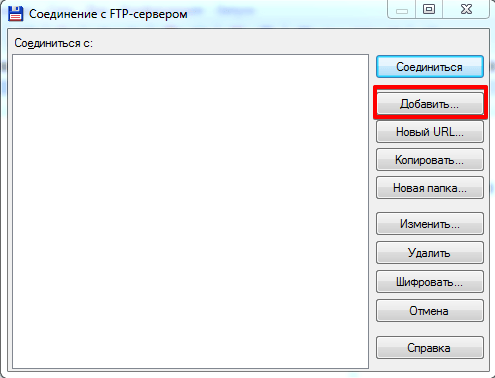
и заполните поля:
- «Имя соединения»: произвольное название нового подключения;
- «Сервер[:Порт]»: IP-адреса вашего сервера. Порт можно не указывать или указать стандартный порт протокола FTP — 21 (указывается через символ «:», например 123.123.123.123:21);
- «Учетная запись»: логин созданного вами пользователя;
- «Пароль»: пароль созданного пользователя.
Установите галочку «Пассивный режим обмена» и нажмите ОК:
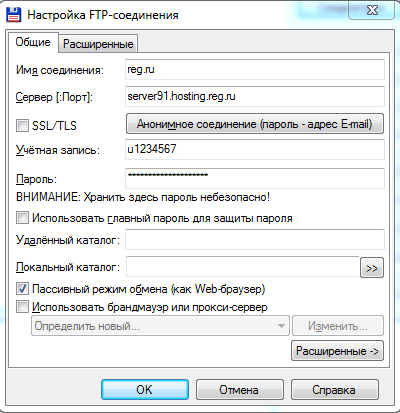
-
4
Выберите в списке созданное подключение и нажмите Соединиться:
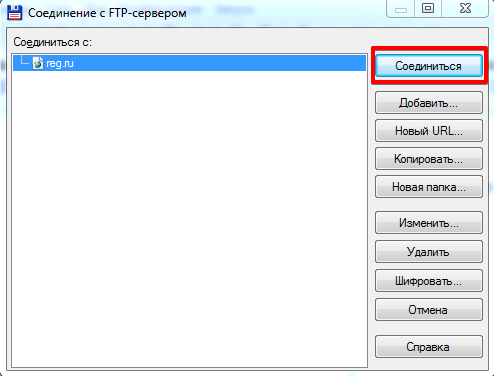
Помогла ли вам статья?
Спасибо за оценку. Рады помочь 😊